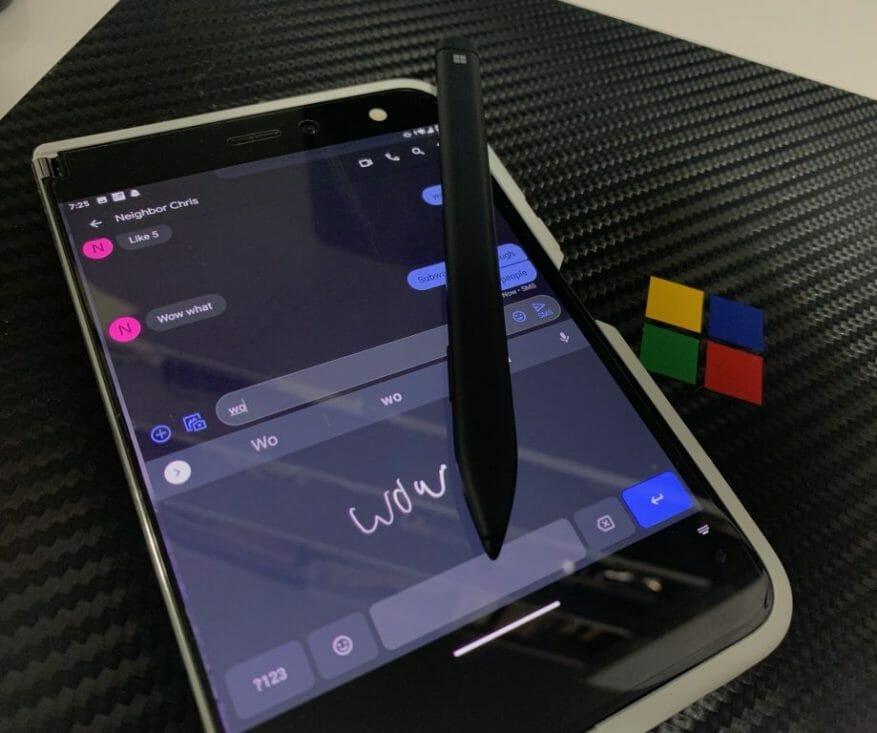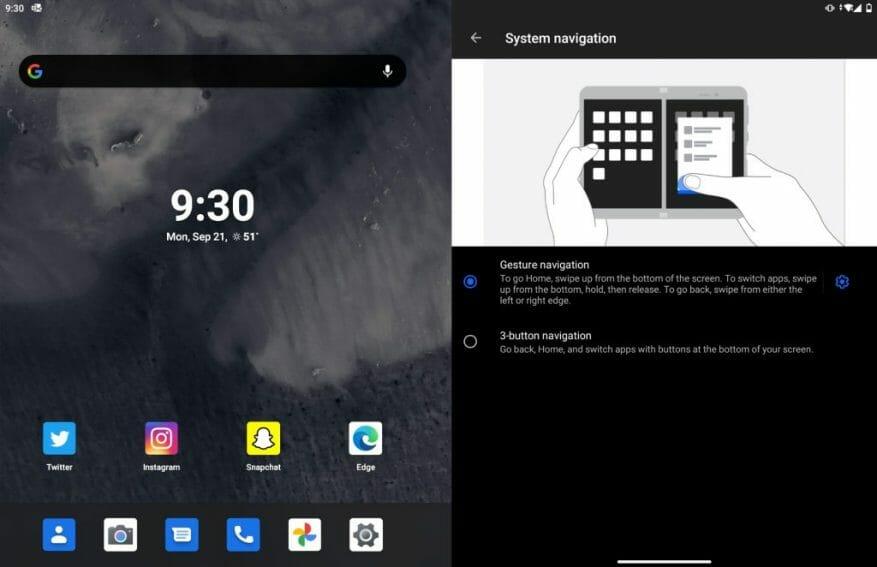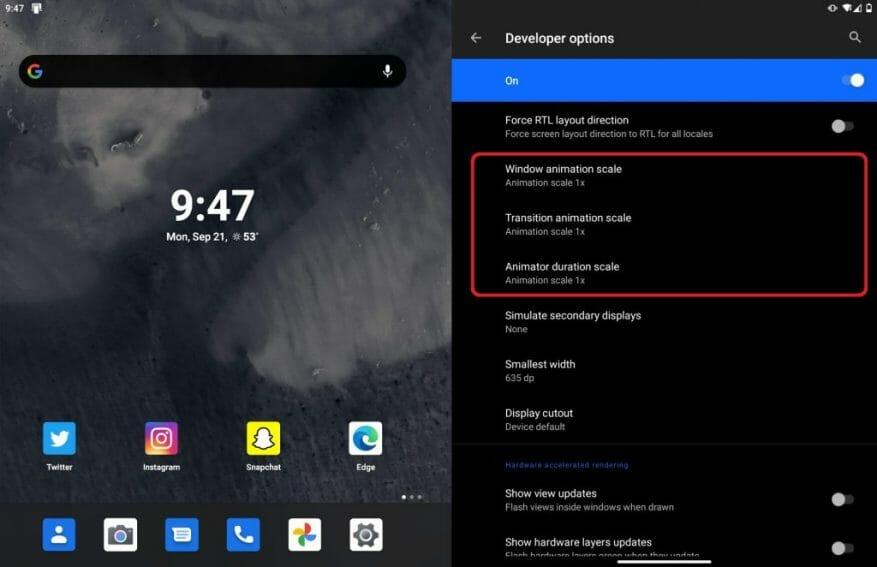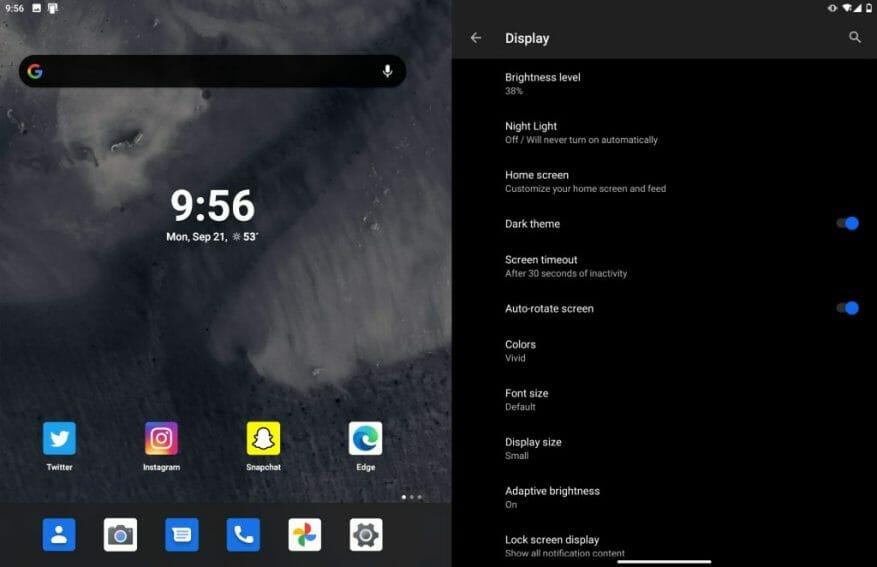Hvis du lige har købt (eller overvejer at købe) en Surface Duo, så er der meget, der venter dig. Takket være dens to skærme er du i stand til at udrette meget mere, end du kan med en traditionel Android-telefon. Her er vores top 10 tips og tricks til Surface Duo, lige fra at køre Android på én skærm og Windows på en anden, eller bruge Gboard til at blæk til at svare på tekster.
Tip #1: Brug Microsoft Remote Desktop til at køre Windows 10 på din Duo
Du har sikkert hørt rygterne og set artiklerne om, at et Windows-baseret OS på et tidspunkt var styresystemet til projektet Andromeda, den enhed, som Duoen er baseret på. Dette blev til sidst konserveret til fordel for Android, men der er ingen grund til, at du ikke kan køre Windows på din Duo.
Takket være Microsoft Remote Desktop-appen kan du køre Windows 10 på din Duo gennem dit hjemmenetværk. Appen er tilgængelig i Google Play Butik, og selvom den i øjeblikket ikke er optimeret til Duo, bringer den den samme desktop-oplevelse, som du er bekendt med, over på Duo’ens skærme. Appen skalerer endda dit skrivebord, så det passer til Duo’ens skærm, så det er som om du har et mini-skrivebord! Og du kan folde din Duos skærm over og få Windows 10, ligesom du ville have på en moderne Windows 2-i-1!
But the one benfit of this on the Surface Duo? You can run windows remotely on one screen and right alongside Android on the other... No other phone can do that this flawlessly. pic.twitter.com/Yx8NCRr7pK
— Arif Bacchus (@abacjourn) 13. september 2020
For at indstille fjernskrivebordet skal du finde din IP-adresse fra din pc ved at åbne en forhøjet admin-niveau kommandoprompt og skrive “IPCONFIG” Når du finder din IP-adresse (den skal være under trådløs LAN-adapter Wi-Fi), noter det. Klik derefter på ikonet (+) øverst i appen, og vælg Desktop. Indtast din IP-adresse og dit brugernavn (e-mail og adgangskode til Microsoft-kontoen, hvis du bruger en Microsoft-konto), og klik derefter på Gem. Du skulle derefter være i stand til at trykke på indgangen på lysnettet og oprette forbindelse til din pc fra din Duo!
Når du er konfigureret, kan du køre Remote Desktop-appen på én skærm og Android på en anden.Det er en ganske fantastisk oplevelse at se to af verdens mest populære operativsystemer køre på én enhed (selvom det bare streamer via internettet).
Tip #2: Brug Gboard til håndskriftsgenkendelse på Surface Duo
Et andet godt salgsargument for Surface Duo er dens støtte til Surface Pen. Det betyder, at du kan blæk på skærmen. Men vidste du, at du kan omdanne din farve på skærmen til faktisk tekst i et tekstfelt? Med Gboard på Surface Duo er det, hvad du kan!
For at få denne opsætning skal du installere Gboard gratis fra Google Play Butik. Når det er installeret, skal du følge de indstillinger, du får på skærmen, for at aktivere Gboard på Surface Duo. Når du er færdig, kan du skifte til Gboard som et alternativt tastatur ved at trykke på det lille tastaturikon i nederste højre hjørne af Duo-skærmen, når du er inde i et tekstfelt.
Derefter skal du klikke på indstillingsikonet på Gboard. Du vil derefter vælge Sprog og vælg Engelsk (US) QWERTY, og vælg derefter Håndskrift. Nu, hver gang du vil blæk i et tekstfelt, kan du skifte mellem Swiftkey og Gboard med det lille tastaturikon nederst til højre på skærmen.
Tip #3: Aktiver 3-knaps navigation
Mange tidlige anmeldere af Duo har haft problemer med den måde, gestus fungerer på enheden. Swiping ser ud til at være ret forvirrende for nogle mennesker, og derfor foreslår vi, at du slår Androids 3-knaps navigation til. Hvis du gør det, får du tre ikoner nederst på skærmen, der fungerer som visuelle knapper. Dette lader dig gå hjem. tilbage og se dine åbne apps nemmere.
For at aktivere navigation med 3 knapper skal du gå til Indstillinger. Derefter skal du gå ind System. Og klik derefter Gestik efterfulgt af Systemnavigation. Derfra kan du vælge navigationen med tre knapper. Bare vær opmærksom på, at når det er aktiveret, vil du miste noget skærmejendom nederst på skærmen til knapperne.
Tip 4: Sæt fart på din Duo ved at reducere animationer
En anden almindelig klage fra mange mennesker, der har taget Surface Duo til sig, er dens træge ydeevne. Selvom vi endnu ikke har oplevet ydeevneproblemer, er der et par indstillinger, der kan ændres for at rette op på den overordnede ydeevne af Surface Duo. Bare vær advaret, disse involverer at gå ind i udviklerindstillinger, hvilket ikke ligefrem anbefales. Disse indstillinger er kun for erfarne brugere.
Først skal du aktivere udviklertilstand ved at gå til Indstillinger og trykke på Om, og rul derefter ned til Bygge nummer. Tryk fem gange på det nummer, og indtast din pinkode. Du burde se en ny Udvikler Muligheder indstilling under Indstillinger. Det er her, du vil være.
Vi foreslår at ændre et par forskellige ting. Gå til Tegning under Udvikler muligheder og skift derefter Windows animationsskala, Overgangs animationsskala, og Animatorens varighedsskala til 0,5x. Du kan altid nulstille den til 1x senere, men du skal føle, at Duo er en smule mere lydhør nu.
Tip 5: Få en tablet-tilstand til de fleste Android-apps, eller få apps til at se mindre ud på skærmen
Duo er en telefon med en super høj opløsning skærm. De fleste apps er ikke i stand til at tilpasse sig korrekt til denne skærmopløsning og billedformat. Du kan dog tvinge apps til at tilpasse sig ved at ændre dine skærmindstillinger. Dette gør tekst og andre elementer mindre på skærmen, men det vil også tvinge nogle apps (som Instagram) til deres tablet-tilstande og vise mere tekst på skærmen.
For at gøre dette, klik Indstillinger efterfulgt af Skærm. Sørg for at ændre Skærmstørrelse til lille. Du bør derefter se, at apps begynder at tilpasse sig ændringen i indstillingen.
Andre tips, og deltag i fællesskabet!
Vi kan ikke give alle vores Surface Duo tips og tricks på én side, men der er meget mere, vi gerne vil diskutere. Surface Duo-brugere har sammensat en god guide på Reddit med deres foretrukne toptricks.Listen inkluderer muligheden for at bruge Duo med en skærm, bruge GCam på Duo for bedre billeder, samt parre Duo med et smartwatch for NFC-funktionalitet. Tjek ud hele tråden på Reddit, og deltag i diskussionen.
FAQ
Hvordan bruger jeg én skærm på overflade duo?
Brug en enkelt skærm Fold én skærm bagud på Surface Duo, når du kun vil bruge én skærm. Fungerer fantastisk, når du kun bruger én app ad gangen på farten. Når du får et telefonopkald og vil besvare det, skal du bare folde venstre skærm tilbage og begynde at tale på højre skærm.
Hvordan bruger jeg de forskellige tilstande på overflade duo?
Her er blot nogle af måderne, hvorpå du kan bruge de forskellige tilstande til at få mest muligt ud af din Surface Duo. Brug to apps på samme tid. Sæt en app på den ene skærm og en anden på den anden side. For eksempel kan du have et Microsoft Teams-videoopkald på den ene skærm med Microsoft PowerPoint på den anden for at tage noter til din præsentation.
Hvordan forbedrer man overfladeduoens ydeevne?
Top 5 tips og tricks til Surface Duo. 1 Brug Microsoft Remote Desktop til at køre Windows på din Surface Duo. 2 Brug Gboard til håndskriftsgenkendelse på Surface Duo. 3 Slå navigationen med tre knapper til. 4 Sæt fart på din Duo ved at reducere animationer. 5 Skift skærmstørrelsen til lille for at få tablettilstand til Android-apps.
Hvordan bruger overfladeduoen bevægelser til navigation?
Som standard bruger Surface Duo strygebevægelser til navigation. Udover at have en indlæringskurve, kan nogle mennesker ikke lide at stryge for at gå tilbage eller hente appskifteren frem. Men du behøver slet ikke bruge disse nav-bevægelser og kan i stedet stole på virtuelle knapper til tilbage, hjem og app-omskifter.
Hvordan kører man Windows på overflade duo?
Top 5 tips og tricks til Surface Duo 1 Brug Microsoft Remote desktop til at køre Windows på din Surface Duo 2 Brug Gboard til håndskriftsgenkendelse på Surface Duo 3 Slå navigationen med tre knapper til 4 Sæt fart på din Duo ved at reducere animationer 5 Skift skærmstørrelse til lille for at få tablet-tilstand til Android-apps
Er der en måde at øge ydeevnen af en overflade på?
Microsoft begrænsede bevidst Surface-enhederne. Hvis du ikke har den mulighed, er der videoer på youtube og windows central om hvordan man gør det. aktiver højtydende tilstand, brug regedit til at gøre dette, og du fik dig selv noget seriøs kraft.
Hvad er de bedste tips og tricks til overfladeduo?
Top 5 tips og tricks til Surface Duo. Brug Microsoft Remote Desktop til at køre Windows på din Surface Duo. Brug Gboard til håndskriftsgenkendelse på Surface Duo. Slå navigationen med tre knapper til. Sæt fart på din Duo ved at reducere animationer. Skift skærmstørrelse til lille for at få tablet-tilstand til Android …
Hvordan reducerer man animationshastigheden på overfladen duo?
Det er det. Nu, under Indstillinger> System er der en liste over udviklerindstillinger. Nu for at reducere animationshastigheden: Ændringen er øjeblikkelig og kan altid nulstilles til 1x senere. Der er en mærkelig funktion på Surface Duo kaldet “Dobbelttryk for at afvise” fundet under systemindstillinger.
Hvordan fungerer overfladeduoens landskabstilstand?
Når du bruger Surface Duo i liggende tilstand, kører den ene skærm på enheden applikationer, mens den anden kan bruges som et tastatur eller en spilcontroller. Microsoft Surface Duo kører på Qualcomm Snapdragon 855-chipsættet, som ifølge Microsoft er “blevet optimeret til oplevelse med to skærme.”
Hvordan kan jeg bruge min overfladeduo til at være mere produktiv?
Din Surface Duo tilpasser sig dig, og hvad du vil gøre for at være mere produktiv på farten i løbet af dagen. Her er blot nogle af måderne, hvorpå du kan bruge de forskellige tilstande til at få mest muligt ud af din Surface Duo. Brug to apps på samme tid. Sæt en app på den ene skærm og en anden på den anden side.
Hvad er Microsoft Surface-duoen?
Surface Duo er en dobbeltskærmet, Android-drevet kommunikationsenhed, der dels er mobiltelefon, dels tablet og dels kamera. Surface Duo har to 5,6″ skærme og understøtter alle in-market generationer af Surface Slim Pen, Surface Pen og Surface Hub 2 Pen. Samtidig Pen og berøring understøttes også ifølge Microsoft.
Hvordan bruger man fuldskærmstastaturet på overflade duo?
Når det kommer til at skrive, skal du bare trykke på et sted, hvor du kan indtaste tekst, så tastaturet viser, og derefter rotere din Surface Duo. Nyd den ekstra plads, når du skriver på fuldskærmstastaturet. Fold én skærm bagud på Surface Duo, når du kun vil bruge én skærm.